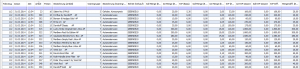Inventur bearbeiten: Unterschied zwischen den Versionen
| [gesichtete Version] | [gesichtete Version] |
| Zeile 1: | Zeile 1: | ||
[[Hauptseite]] > [[vendit Client|vendit-Client]] > [[Automatengeschäft]] > [[Fahrzeug-Inventur]] > Inventur bearbeiten | [[Hauptseite]] > [[vendit Client|vendit-Client]] > [[Automatengeschäft]] > [[Fahrzeug-Inventur]] > Inventur bearbeiten | ||
| + | {{Datei|Inventur bearbeiten.png|Inventur bearbeiten}} | ||
Nachdem die zu erwartenden [[Sollmengen]] berechnet wurden, müssen nur noch die tatsächlichen Ist-Mengen gepflegt werden. Zu diesem Zweck gibt es das "Inventur bearbeiten"-Programm. | Nachdem die zu erwartenden [[Sollmengen]] berechnet wurden, müssen nur noch die tatsächlichen Ist-Mengen gepflegt werden. Zu diesem Zweck gibt es das "Inventur bearbeiten"-Programm. | ||
Da immer nur eine konkrete Inventur erfasst werden kann, müssen schon bei der Suche ein konkretes Datum, sowie die Fahrzeug-ID eingegeben werden. Wurden dann Daten gefunden, werden diese in den Suchergebnissen als Tabelle dargestellt. Sollte für die Inventur noch kein fester Zeitpunkt, also keine Uhrzeit eingetragen worden sein, erfolgt eine Abfrage für welche Uhrzeit die Inventur gilt. Dies ist wichtig, damit die Inventur bei der Verbuchung und Auswertung auch richtig eingeordnet wird. | Da immer nur eine konkrete Inventur erfasst werden kann, müssen schon bei der Suche ein konkretes Datum, sowie die Fahrzeug-ID eingegeben werden. Wurden dann Daten gefunden, werden diese in den Suchergebnissen als Tabelle dargestellt. Sollte für die Inventur noch kein fester Zeitpunkt, also keine Uhrzeit eingetragen worden sein, erfolgt eine Abfrage für welche Uhrzeit die Inventur gilt. Dies ist wichtig, damit die Inventur bei der Verbuchung und Auswertung auch richtig eingeordnet wird. | ||
| − | In der Ergebnistabelle gibt es zwei Spalten für die Eingabe der Ist-Mengen. Entweder können die Mengen in ihrer Gebinde Einheit nach [[DTV-Notation]] (5,02 = 5 Gebinde und 2 Packungen) erfasst werden, oder in | + | |
| + | In der Ergebnistabelle gibt es zwei Spalten für die Eingabe der Ist-Mengen. Entweder können die Mengen in ihrer Gebinde Einheit nach [[DTV-Notation]] (5,02 = 5 Gebinde und 2 Packungen) erfasst werden, oder in der 'Basis'-Einheit. Über welchen Weg die Mengen erfasst werden ist prinzipiell egal, da bei der Eingabe von "Stück" auch automatisch in die Gebindemenge und umgekehrt umgerechnet wird. | ||
Um einen besseren Überblick über die Werte zu erhalten, bietet es sich an über die [[Tabellenkonfiguration]] die Gesamtzeile anzeigen zu lassen, damit die Summen auf einen Blick verglichen werden können. | Um einen besseren Überblick über die Werte zu erhalten, bietet es sich an über die [[Tabellenkonfiguration]] die Gesamtzeile anzeigen zu lassen, damit die Summen auf einen Blick verglichen werden können. | ||
| − | {|class="wikitable" style="width: | + | {|class="wikitable" style="width:100%" |
| − | ! style="width: | + | ! style="width:14em" | Attribute |
! Beschreibung | ! Beschreibung | ||
|- | |- | ||
| Fahrzeug | | Fahrzeug | ||
| − | | Gibt die eindeutige ID des [[ | + | | Gibt die eindeutige ID des [[Fahrzeuge]]s wieder. |
|- | |- | ||
| Datum | | Datum | ||
| Zeile 23: | Zeile 25: | ||
| Gibt die eindeutige ID des [[Artikel]] wieder. | | Gibt die eindeutige ID des [[Artikel]] wieder. | ||
|- | |- | ||
| − | | | + | | Preisnr. |
| − | | | + | | Stellt die Preisnummer des Artikels dar. |
|- | |- | ||
| − | | | + | | Bezeichnung (Artikel) |
| − | | Stellt die | + | | Stellt die Bezeichnung des Artikels dar. |
|- | |- | ||
| Warengruppe | | Warengruppe | ||
| − | | Zeigt an, zu welcher [[Warengruppe]] der Artikel angehört. | + | | Zeigt an, zu welcher [[Warengruppen|Warengruppe]] der Artikel angehört. |
|- | |- | ||
| − | | | + | | Bezeichnung (Warengruppe) |
| − | | | + | | Stellt die Bezeichnung der Warengruppe dar. |
|- | |- | ||
| − | | Einheit | + | | Einheit (Verkauf) |
| Gibt die Verkaufseinheit des Artikels wieder. | | Gibt die Verkaufseinheit des Artikels wieder. | ||
|- | |- | ||
| − | | KVP ( | + | | KVP (Basis/Einheit) |
| − | | Zeigt den | + | | Zeigt den KVP in der Basis bzw. Verkaufseinheit an. |
|- | |- | ||
| − | | | + | | Soll-Menge (Basis/Einheit) |
| Stellt die errechnete Sollmenge dar. | | Stellt die errechnete Sollmenge dar. | ||
|- | |- | ||
| − | | | + | | Ist-Menge (Basis/Einheit) |
| Gibt die tatsächliche, eingetragene Menge wieder. | | Gibt die tatsächliche, eingetragene Menge wieder. | ||
|- | |- | ||
| − | | | + | | Soll-/Ist-KVP Gesamt |
| Zeigt den Gesamtwert der Artikel an. | | Zeigt den Gesamtwert der Artikel an. | ||
|- | |- | ||
| − | | | + | | KVP-Diff. |
| − | | | + | | Gibt den Differenzwert des KVPs in Euro wieder. |
|- | |- | ||
| − | | | + | | Mengendiff. (Basis) |
| − | | | + | | Stellt die Differenz zwischen der Soll- und Ist-Menge in 'Basis'-Einheit dar. |
|} | |} | ||
Aktuelle Version vom 21. September 2022, 11:45 Uhr
Hauptseite > vendit-Client > Automatengeschäft > Fahrzeug-Inventur > Inventur bearbeiten
Nachdem die zu erwartenden Sollmengen berechnet wurden, müssen nur noch die tatsächlichen Ist-Mengen gepflegt werden. Zu diesem Zweck gibt es das "Inventur bearbeiten"-Programm. Da immer nur eine konkrete Inventur erfasst werden kann, müssen schon bei der Suche ein konkretes Datum, sowie die Fahrzeug-ID eingegeben werden. Wurden dann Daten gefunden, werden diese in den Suchergebnissen als Tabelle dargestellt. Sollte für die Inventur noch kein fester Zeitpunkt, also keine Uhrzeit eingetragen worden sein, erfolgt eine Abfrage für welche Uhrzeit die Inventur gilt. Dies ist wichtig, damit die Inventur bei der Verbuchung und Auswertung auch richtig eingeordnet wird.
In der Ergebnistabelle gibt es zwei Spalten für die Eingabe der Ist-Mengen. Entweder können die Mengen in ihrer Gebinde Einheit nach DTV-Notation (5,02 = 5 Gebinde und 2 Packungen) erfasst werden, oder in der 'Basis'-Einheit. Über welchen Weg die Mengen erfasst werden ist prinzipiell egal, da bei der Eingabe von "Stück" auch automatisch in die Gebindemenge und umgekehrt umgerechnet wird. Um einen besseren Überblick über die Werte zu erhalten, bietet es sich an über die Tabellenkonfiguration die Gesamtzeile anzeigen zu lassen, damit die Summen auf einen Blick verglichen werden können.
| Attribute | Beschreibung |
|---|---|
| Fahrzeug | Gibt die eindeutige ID des Fahrzeuges wieder. |
| Datum | Stellt das Datum der Inventur dar. |
| Zeit | Zeigt die Uhrzeit der Inventur an. |
| Artikel | Gibt die eindeutige ID des Artikel wieder. |
| Preisnr. | Stellt die Preisnummer des Artikels dar. |
| Bezeichnung (Artikel) | Stellt die Bezeichnung des Artikels dar. |
| Warengruppe | Zeigt an, zu welcher Warengruppe der Artikel angehört. |
| Bezeichnung (Warengruppe) | Stellt die Bezeichnung der Warengruppe dar. |
| Einheit (Verkauf) | Gibt die Verkaufseinheit des Artikels wieder. |
| KVP (Basis/Einheit) | Zeigt den KVP in der Basis bzw. Verkaufseinheit an. |
| Soll-Menge (Basis/Einheit) | Stellt die errechnete Sollmenge dar. |
| Ist-Menge (Basis/Einheit) | Gibt die tatsächliche, eingetragene Menge wieder. |
| Soll-/Ist-KVP Gesamt | Zeigt den Gesamtwert der Artikel an. |
| KVP-Diff. | Gibt den Differenzwert des KVPs in Euro wieder. |
| Mengendiff. (Basis) | Stellt die Differenz zwischen der Soll- und Ist-Menge in 'Basis'-Einheit dar. |